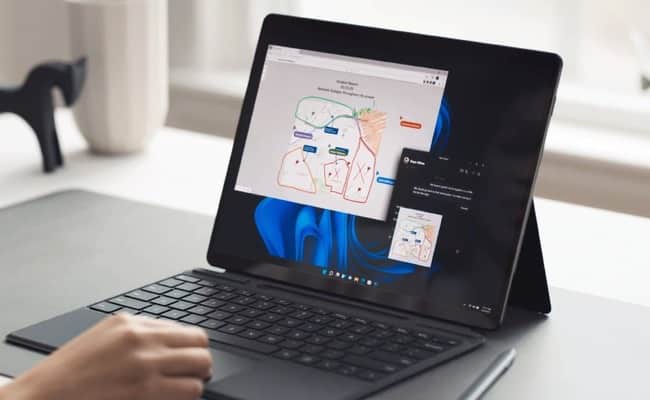
إذا قمت بالترقية إلى Windows 11 ، فستكتشف أن نظام التشغيل الجديد يقدم العديد من الميزات والتحسينات الجديدة.
ومع ذلك ، يحتاج الكثير منهم إلى التنشيط يدويًا لتحقيق أقصى استفادة من نظام التشغيل الجديد.
إعدادات Windows 11 المخفية
استعادة القائمة القديمة لزر الفأرة الأيمن
أعادت Microsoft تصميم قائمة النقر بزر الماوس الأيمن في Windows 11 ، والتي تعرض لك الآن قائمة جديدة بها خيارات لنسخ الملفات ولصقها وإعادة تسميتها إلى الأمام والوسط.
وإذا كنت تريد إرجاع قائمة النقر بزر الماوس الأيمن على الماوس كما كانت ، فكل ما عليك فعله هو النقر فوق أحد الملفات باستخدام الزر الأيمن للماوس.
ثم اضغط على Shift + F10 على لوحة المفاتيح ، وهذا يعرض القائمة القديمة بكل الخيارات.
الكتابة الصوتية في Windows 11
يأتي النظام الجديد مزودًا بميزة مدمجة تسمح لك بالإملاء بالصوت بدلاً من استخدام لوحة المفاتيح. لاستخدام هذه الميزة ، اتبع الخطوات التالية
- افتح التطبيق أو موقع الويب مثل Notepad أو Google Search.
- اضغط على زري Windows و H على لوحة المفاتيح.
- في النافذة المنبثقة التي تظهر ، اضغط على زر الميكروفون.
- ضع المؤشر في مربع النص وابدأ في التحدث حتى يحول النظام ما تقوله إلى نص مباشرةً في المفكرة أو في مربع البحث.
لتمكين الترقيم التلقائي ، افتح الأداة كما هو مذكور من قبل ثم اضغط على أيقونة الإعدادات (رمز الترس) وقم بإدارة الزر الموجود بجوار خيار الترقيم التلقائي إلى الموضع المضاء.
قم بتغيير طريقة ظهور لوحة المفاتيح على الجهاز التالي
يأتي Windows 11 مزودًا بالعديد من التحسينات التي تدعم الأجهزة التي تعمل باللمس مثل Surface Pro 8 ، وأحد هذه التغييرات هو القدرة على تعديل لوحة المفاتيح.
للقيام بذلك ، اضغط على مفتاح I + Windows على لوحة المفاتيح ، ثم انقر فوق خيار التخصيص ، وحدد خيار لوحة المفاتيح التي تعمل باللمس.
في الشاشة التالية ، يمكنك تحديد السمات وأحجام لوحة المفاتيح ، ويمكنك إنشاء المظهر الذي تريده والتحكم في جميع تفاصيله.
قم بإعادة المجلدات في قائمة ابدأ
يحتوي إصدار نظام التشغيل الجديد على خيار يتيح لك إظهار المجلدات بجوار زر الطاقة في قائمة “ابدأ” ، ولكن هذا مخصص لمجلدات النظام فقط.
لكي تفعل هذا، اتبع هذه الخطوات
- اضغط على مفتاح I + Windows على لوحة المفاتيح.
- حدد خيار التخصيص على الجانب الأيسر من الشاشة.
- انقر فوق خيار البدء ثم حدد خيار المجلدات.
- قم بتبديل الزر الموجود بجوار المجلدات التي تريد رؤيتها في قائمة ابدأ.
